Photoshop制作七色透明水泡
時(shí)間:2024-02-03 10:30作者:下載吧人氣:35
來源:深度 作者:不詳
本教程介紹制作水泡的方法非常特別。主要是利用蒙版和選區(qū)等來制作,方法非常簡單,效果也相當(dāng)不錯(cuò)。制作的時(shí)候注意好圖層的順序,和蒙版選區(qū)的調(diào)用等。
最終效果
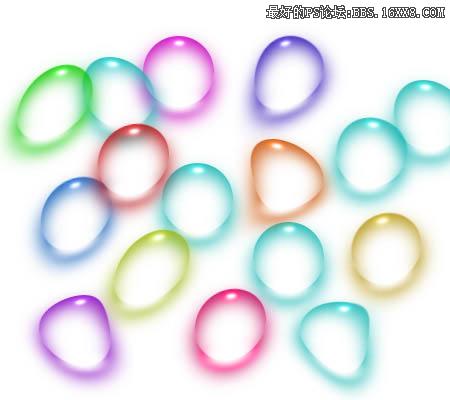
1、先用橢圓選框工具,畫個(gè)黑色的圓得到圖層,點(diǎn)圖層1眼睛使其隱蔽。再新建圖層2,載入圖層1選區(qū),執(zhí)行反向(Ctrl + Shift + I),填充一種顏色(隨意)。如圖。
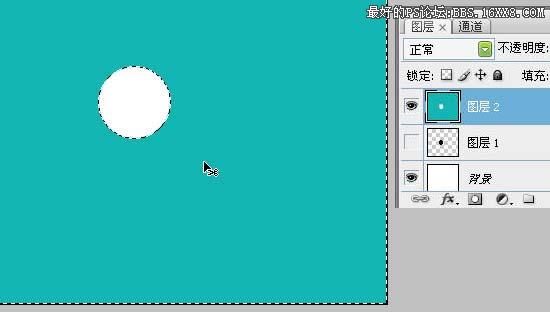
2、選圖層2進(jìn)行高斯模糊(值可跟據(jù)球體大小而為 9)如圖。
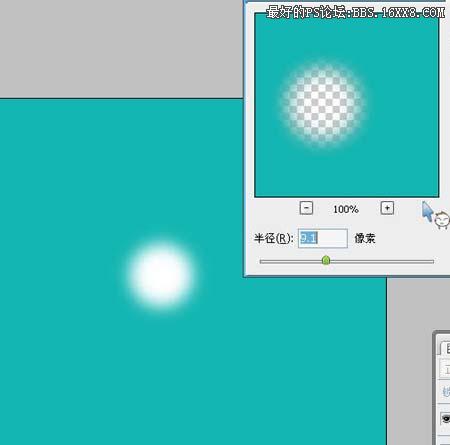
3、再載入圖層1選區(qū),在圖層2上添加蒙版。如圖。
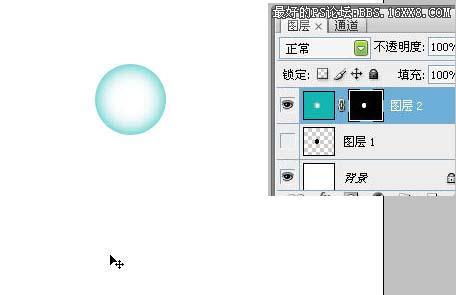
4、在圖層上取消圖層與蒙版的鏈接,單擊圖層縮圖,再用移動(dòng)工具向下移動(dòng),效果如圖。
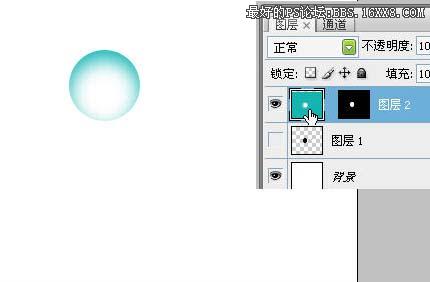
5、再次載入圖層1選區(qū),然后新建圖層3,填充一種顏色(與圖層2一樣)。將其執(zhí)行高斯模糊,然后移到球體的下方,如圖。
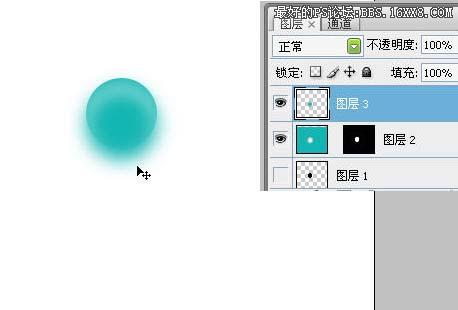
6、再次載入圖層1選區(qū),圖層3上執(zhí)行菜單—圖層蒙版〉隱藏選區(qū)命令,得到球體陰影,如圖。
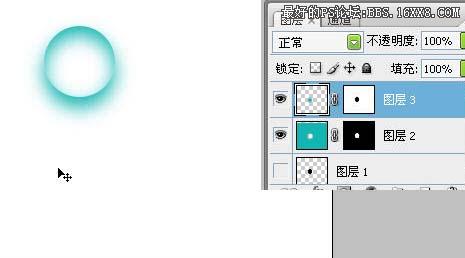
7、新建圖4,然后載入圖層1選區(qū),填充顏色為白色,如圖。
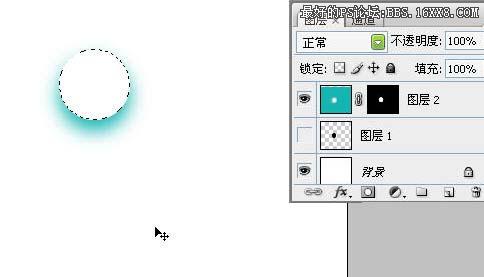
8、把圖4執(zhí)行高斯模糊,再將其縮小,移到球體的下方,行成高光。如圖。
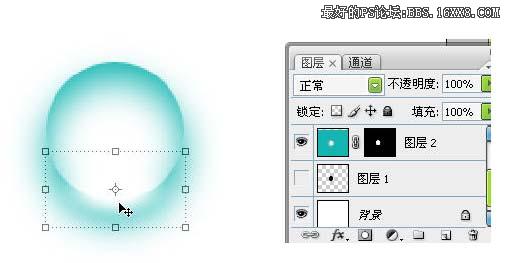
9、復(fù)制圖4,生成圖層4副本,將其縮小后執(zhí)行高斯模糊后(值可跟據(jù)球體大小而為 2)移到球體的頂部,再將混合模式設(shè)為疊加。效果如圖。
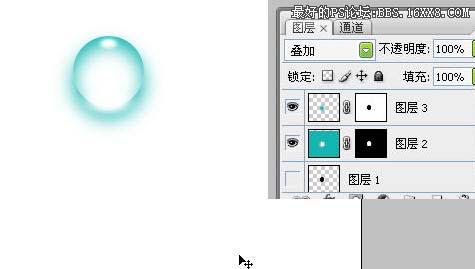
10、將圖層4副本復(fù)制兩次(逐步約為縮小,使其更亮)。玻璃透明球體作成了!!! 11、作成后再用濾鏡〉波浪〉命令,設(shè)置參數(shù)如圖(或用切變)。多復(fù)制幾個(gè)球體,這樣就形成不同大小,形狀不同的球體了,再用色相調(diào)整出不同顏色。
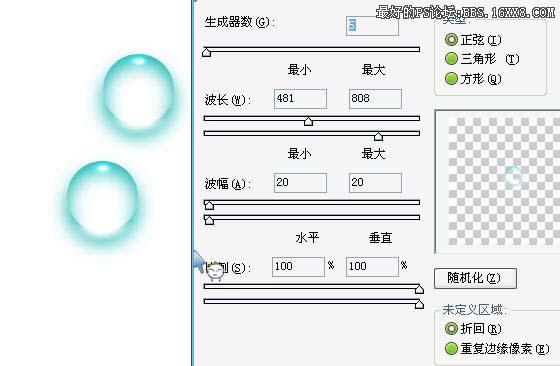
本教程介紹制作水泡的方法非常特別。主要是利用蒙版和選區(qū)等來制作,方法非常簡單,效果也相當(dāng)不錯(cuò)。制作的時(shí)候注意好圖層的順序,和蒙版選區(qū)的調(diào)用等。
最終效果
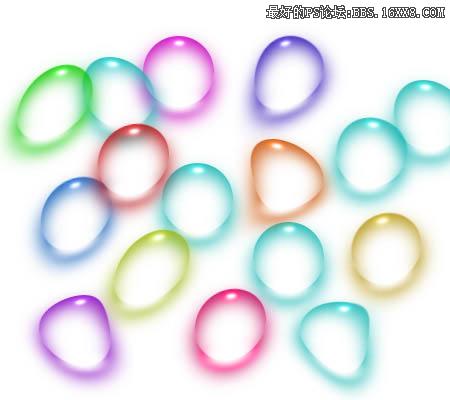
1、先用橢圓選框工具,畫個(gè)黑色的圓得到圖層,點(diǎn)圖層1眼睛使其隱蔽。再新建圖層2,載入圖層1選區(qū),執(zhí)行反向(Ctrl + Shift + I),填充一種顏色(隨意)。如圖。
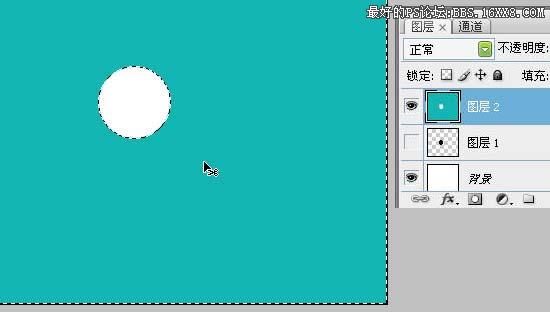
2、選圖層2進(jìn)行高斯模糊(值可跟據(jù)球體大小而為 9)如圖。
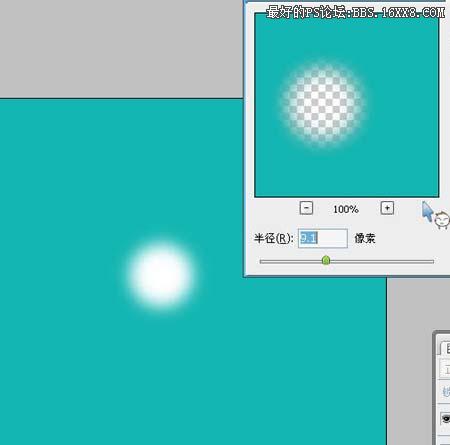
3、再載入圖層1選區(qū),在圖層2上添加蒙版。如圖。
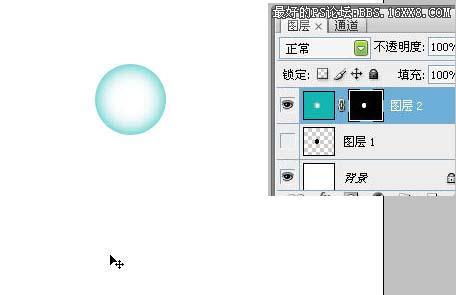
4、在圖層上取消圖層與蒙版的鏈接,單擊圖層縮圖,再用移動(dòng)工具向下移動(dòng),效果如圖。
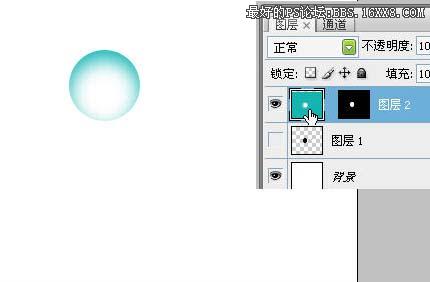
5、再次載入圖層1選區(qū),然后新建圖層3,填充一種顏色(與圖層2一樣)。將其執(zhí)行高斯模糊,然后移到球體的下方,如圖。
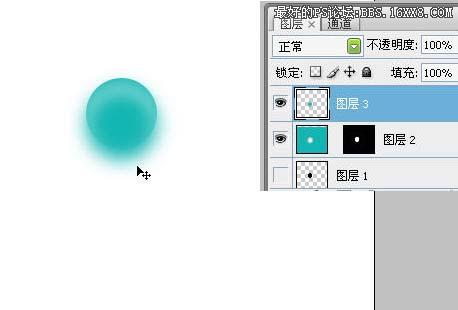
6、再次載入圖層1選區(qū),圖層3上執(zhí)行菜單—圖層蒙版〉隱藏選區(qū)命令,得到球體陰影,如圖。
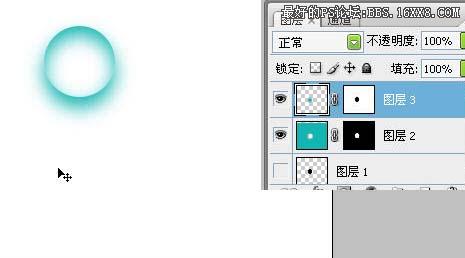
7、新建圖4,然后載入圖層1選區(qū),填充顏色為白色,如圖。
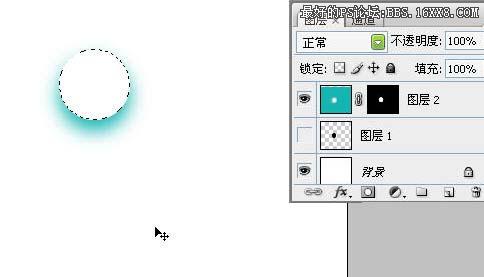
8、把圖4執(zhí)行高斯模糊,再將其縮小,移到球體的下方,行成高光。如圖。
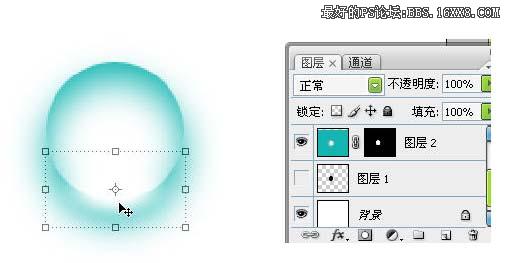
9、復(fù)制圖4,生成圖層4副本,將其縮小后執(zhí)行高斯模糊后(值可跟據(jù)球體大小而為 2)移到球體的頂部,再將混合模式設(shè)為疊加。效果如圖。
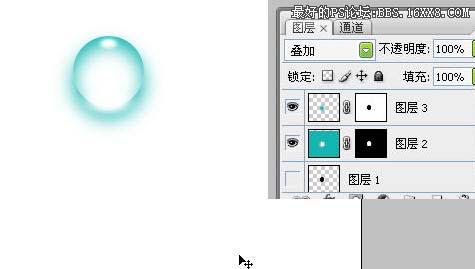
10、將圖層4副本復(fù)制兩次(逐步約為縮小,使其更亮)。玻璃透明球體作成了!!! 11、作成后再用濾鏡〉波浪〉命令,設(shè)置參數(shù)如圖(或用切變)。多復(fù)制幾個(gè)球體,這樣就形成不同大小,形狀不同的球體了,再用色相調(diào)整出不同顏色。
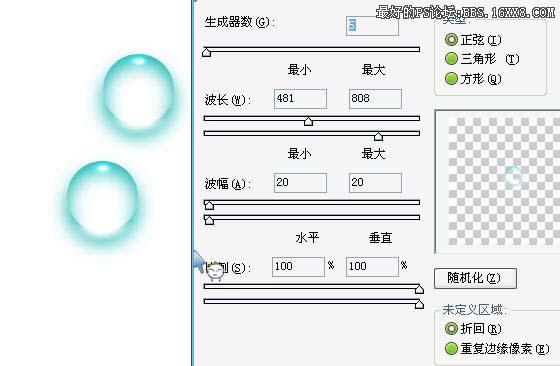
標(biāo)簽透明,制作,選區(qū),如圖,載入,執(zhí)行,蒙版,模糊,顏色,高斯
相關(guān)推薦
相關(guān)下載
熱門閱覽
- 1ps斗轉(zhuǎn)星移合成劉亦菲到性感女戰(zhàn)士身上(10P)
- 2模糊變清晰,在PS中如何把模糊試卷變清晰
- 3ps楊冪h合成李小璐圖教程
- 4ps CS4——無法完成請(qǐng)求,因?yàn)槲募袷侥K不能解析該文件。
- 5色階工具,一招搞定照片背后的“黑場(chǎng)”“白場(chǎng)”和“曝光”
- 6ps液化濾鏡
- 7LR磨皮教程,如何利用lightroom快速磨皮
- 8PS鼠繪奇幻的山谷美景白晝及星夜圖
- 9軟件問題,PS顯示字體有亂碼怎么辦
- 10軟件問題,ps儲(chǔ)存文件遇到程序錯(cuò)誤不能儲(chǔ)存!
- 11ps調(diào)出日系美女復(fù)古的黃色調(diào)教程
- 12photoshop把晴天變陰天效果教程
最新排行
- 1室內(nèi)人像,室內(nèi)情緒人像還能這樣調(diào)
- 2黑金風(fēng)格,打造炫酷城市黑金效果
- 3人物磨皮,用高低頻給人物進(jìn)行磨皮
- 4復(fù)古色調(diào),王家衛(wèi)式的港風(fēng)人物調(diào)色效果
- 5海報(bào)制作,制作炫酷的人物海報(bào)
- 6海報(bào)制作,制作時(shí)尚感十足的人物海報(bào)
- 7創(chuàng)意海報(bào),制作抽象的森林海報(bào)
- 8海報(bào)制作,制作超有氛圍感的黑幫人物海報(bào)
- 9碎片效果,制作文字消散創(chuàng)意海報(bào)
- 10人物海報(bào),制作漸變效果的人物封面海報(bào)
- 11文字人像,學(xué)習(xí)PS之人像文字海報(bào)制作
- 12噪點(diǎn)插畫,制作迷宮噪點(diǎn)插畫

網(wǎng)友評(píng)論